在vscode中高效管理多项目切换的核心方法是使用“工作区”功能,它允许整合多个项目并保存独立配置。具体步骤为:1. 打开vscode并选择“将文件夹添加到工作区...”来添加多个项目文件夹;2. 添加完成后点击“将工作区另存为...”保存以.code-workspace为后缀的文件;3. 保存后可通过双击该文件快速加载多项目环境。相比直接打开多个文件夹或窗口,工作区提供了统一上下文和专属配置,如共享插件设置、调试配置及全局搜索能力,显著提升协作效率。优化大型项目工作区的方法包括:1. 利用工作区层级的.vscode文件夹存放settings.json、tasks.json等配置;2. 合理设置files.exclude和search.exclude以减少资源消耗;3. 管理多个git仓库时利用源代码管理视图聚合改动。常见挑战包括设置优先级混乱、工作区分享问题、性能下降及文件损坏,应对策略分别是:1. 按层级理解设置优先级(文件夹 > 工作区 > 远程 > 用户);2. 团队项目中仅提交公共配置避免本地路径硬编码;3. 使用排除规则和禁用无关扩展优化性能;4. 损坏时检查语法错误或重新创建工作区文件。
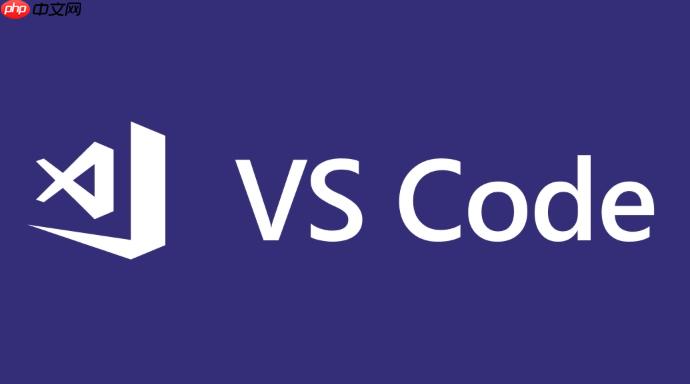
在VSCode中高效管理多项目切换,核心在于利用其“工作区”功能。它允许你将多个不相关的项目文件夹整合到一个统一的开发环境中,并为这个特定组合保存一套独立的配置,比如插件设置、任务、调试配置等,这样每次打开工作区,所有相关的项目和配置都已就绪,极大提升了开发效率和上下文切换的流畅性。

要开始使用VSCode工作区来管理你的多项目环境,过程其实非常直观:
首先,打开VSCode。如果你已经打开了一个项目文件夹,没关系。
接着,选择“文件”菜单(在macOS上是“Code”菜单),然后点击“将文件夹添加到工作区...”(Add Folder to Workspace...)。你可以重复这个步骤,添加所有你希望在一个工作区中同时处理的项目根文件夹。
一旦所有需要的文件夹都添加进来了,你会发现侧边栏的文件浏览器中,这些文件夹会并列显示。
此时,再次点击“文件”菜单,选择“将工作区另存为...”(Save Workspace As...)。VSCode会提示你选择一个位置来保存这个工作区文件,通常是一个.code-workspace为后缀的文件。我个人习惯把它放在所有项目文件夹的父级目录,或者一个专门存放工作区文件的目录里,这样方便管理。
保存之后,下次你就可以直接双击这个.code-workspace文件,或者从VSCode的“文件”菜单中选择“打开工作区...”来快速加载这个多项目环境了。它会记住你上次打开时所有文件夹的状态,以及你为这个工作区配置的专属设置。
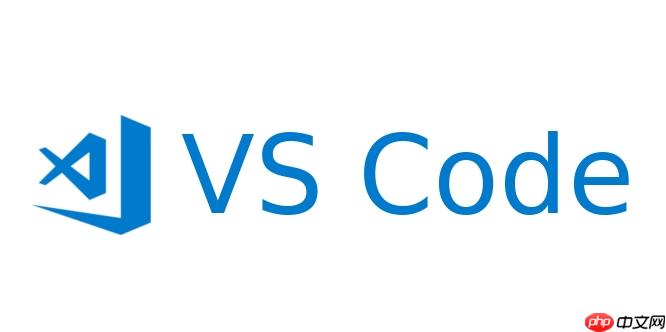
很多初学者可能会觉得,直接在VSCode里打开多个独立的文件夹,或者干脆开多个VSCode窗口不也一样吗?表面上看是这样,但深入体验后你会发现,工作区(.code-workspace)带来的优势是质的飞跃,它远不止是简单地把几个文件夹堆在一起。
想象一下,你手头有前端、后端、移动端三个独立但又紧密协作的项目。如果只是打开三个单独的文件夹,每个窗口都有自己独立的设置,你可能需要重复配置一些通用插件,或者在不同的窗口之间来回切换才能进行全局搜索或调试。这不仅效率低下,还容易在上下文切换中丢失思路。
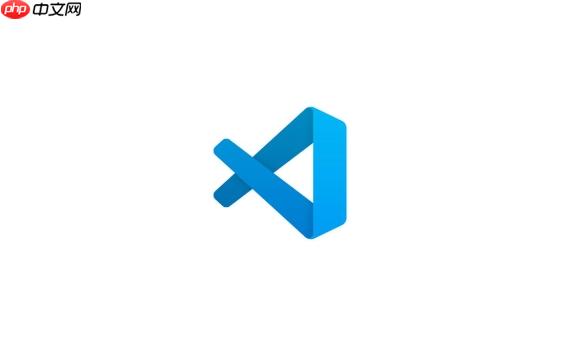
工作区则提供了一个统一的上下文。它允许你为这组特定的项目定义一套共享的配置:比如,你可以设定一个只有在这个工作区里才生效的ESLint规则,或者一个专门针对这三个项目联调的调试配置。这意味着,当你打开这个工作区时,所有相关的插件、任务、调试配置、甚至是文件排除规则,都会自动加载并应用于这组项目。这就像是为你的项目群量身定制了一个专属的IDE环境。我个人觉得,最爽的一点就是,全局搜索和替换可以直接跨越所有工作区内的文件夹,这对于处理微服务架构或者大型单体仓库(monorepo)的项目来说,简直是生产力倍增器。它让你的开发体验更连贯,更像是在操作一个“大项目”,而不是一堆零散的文件夹。
管理大型或复杂项目的工作区,确实需要一些技巧,避免它变成一个臃肿的负担。我遇到过不少开发者,一开始觉得工作区很棒,但随着项目增多,性能下降,又开始抱怨。其实,很多问题都出在配置不当上。
一个关键的优化点是合理利用工作区层级的.vscode文件夹。与项目根目录下的.vscode不同,工作区文件本身可以包含一个settings对象,用于存储工作区特有的设置。但更强大的做法是,在你的工作区文件同级目录下,创建一个名为.vscode的文件夹(注意,这是工作区层级的.vscode,不是项目内的)。你可以在这里放置settings.json、tasks.json、launch.json等文件,它们会覆盖或合并工作区文件内部的设置,并只对当前工作区生效。例如,我经常会在工作区的tasks.json里定义一些跨项目的构建或测试任务,这样一键就能跑起整个系统的集成测试。
另一个常见的问题是性能。当工作区包含大量文件或嵌套层级很深时,VSCode的索引和文件监听可能会消耗大量资源。这时,合理配置files.exclude和search.exclude就显得尤为重要。你可以在工作区设置中,排除掉那些你明确知道不需要VSCode索引的文件夹,比如node_modules、dist、build等。虽然项目级别的.gitignore通常也会被VSCode识别,但工作区层级的排除能提供更细粒度的控制,甚至可以排除掉一些在单个项目里你可能需要,但在工作区整体视图下却显得冗余的目录。
我还会利用工作区来管理多个Git仓库。如果你的一个工作区包含了多个Git仓库(比如微服务架构),VSCode的源代码管理视图会很好地聚合它们。你可以同时看到所有仓库的改动,并独立进行提交操作。这比在多个终端或多个VSCode窗口之间切换要高效得多。有时候,一个项目可能依赖另一个本地的项目,在工作区里同时打开它们,调试起来会方便很多,可以直接在不同项目之间设置断点,跟踪调用链。
虽然VSCode工作区功能强大,但在实际使用中,也确实会遇到一些小麻烦,或者说,是一些需要注意的“坑”。理解这些挑战并知道如何应对,能让你更顺畅地使用它。
一个常见的困惑是设置的优先级问题。VSCode的设置是分层级的:用户设置(全局)、远程设置(如果连接到WSL/SSH等)、工作区设置(.code-workspace文件或工作区.vscode文件夹)、以及文件夹设置(每个项目根目录下的.vscode文件夹)。当某个设置在多个层级都存在时,优先级是:文件夹设置 > 工作区设置 > 远程设置 > 用户设置。这意味着,如果你在用户设置里禁用了某个Linter,但在工作区设置里又启用了它,那么在当前工作区内,这个Linter是生效的。我曾经就因为搞混这个,花了不少时间排查为什么某个插件没按预期工作。最好的策略是,尽量将项目特有的配置放在项目内部的.vscode文件夹里,而与多个项目协作相关的配置则放在工作区层级的.vscode文件夹中。
另一个挑战是工作区的分享和版本控制。.code-workspace文件本质上是一个JSON文件,可以被版本控制。但问题在于,它可能包含一些本地路径或者个人偏好设置。我的做法是,对于团队项目,我只会把那些对团队协作有意义的公共配置(比如共享的调试配置、推荐插件列表)放到.code-workspace里,并提交到Git。对于个人本地路径,我会避免直接硬编码。如果确实需要,可以考虑使用环境变量或者相对路径。
性能问题在工作区中也偶尔出现,尤其是当你添加了大量文件夹,或者其中某些文件夹内容过于庞大时。除了前面提到的files.exclude和search.exclude,还可以尝试禁用一些不必要的扩展,或者检查是否有扩展在后台进行了大量的文件操作。VSCode的“扩展主机”进程有时会占用大量CPU,这通常是某个扩展的问题。你可以通过“帮助”->“切换开发人员工具”->“性能”来查看CPU和内存使用情况,定位问题扩展。
最后,一个比较隐晦的问题是,有时工作区文件可能会因为各种原因损坏,或者你误删了它。这会导致工作区无法正常打开。遇到这种情况,不要慌。因为工作区文件只是一个JSON,你可以尝试用文本编辑器打开它,检查语法错误。如果实在不行,最直接的方法就是重新创建一个工作区文件,把需要的文件夹重新添加进去并保存。这虽然有点麻烦,但通常能解决问题。从我的经验来看,工作区是VSCode最强大的功能之一,它能真正将你的开发环境从“一堆散乱的项目”提升到“一个有机的开发系统”。
以上就是怎样在VSCode中管理项目工作区?多项目切换技巧的详细内容,更多请关注php中文网其它相关文章!

每个人都需要一台速度更快、更稳定的 PC。随着时间的推移,垃圾文件、旧注册表数据和不必要的后台进程会占用资源并降低性能。幸运的是,许多工具可以让 Windows 保持平稳运行。

Copyright 2014-2025 https://www.php.cn/ All Rights Reserved | php.cn | 湘ICP备2023035733号